Bei Mac OSX 10.11 El Capitan, aber auch früheren Versionen kann es nach einem Systemupdate passieren, dass sich der Benutzer nicht mehr anmelden kann. Die Login Maske bleibt dann mit einem sich drehenden Beachball-Cursor stehen. Der folgende Artikel zeigt, wie man das System ohne Neuinstallation retten kann. Voraussetzung hierfür ist ein zweiter, noch funktionierender Admin-Account. Falls man gar keinen funktionierenden Zugang mehr hat, gibt es auch hierfür eine Notlösung.
Mac OSX: Warum kein Login mehr möglich ist
Bei den meisten Fehlern dieser Art gibt es ein Problem mit dem LSD-Prozess (Launch Service Daemon).
Der Dienst ist u.A. dafür zuständig Apps zu starten oder Dokumente, die Apps zugeordnet sind mit dem korrekten Programm zu öffnen. Stürzt der LSD-Prozess aus irgend einem Grund ab, wird er autom. neu gestartet. Anscheinend gibt es für die Anzahl der Neustarts kein Limit und der Prozess gerät in eine Endlosschleife, was den Login-Vorgang verhindert.
In der Systemkonsole laufen dann Meldungen dieser Art auf:
|
1 |
24.05.16 19:16:27,594 lsd LaunchServices: Could not store lsd-identifiers file at /private/var/db/lsd/com.apple.lsdschemes.plist |
Mac OSX: Das Benutzerkonto reparieren
Die einzige, bisher bekannte Möglichkeit einen auf diese Art “zerschossenen” Benutzer Account wiederherzustellen, ist ihn auf dem System “auszuhängen” und wieder frisch zu registrieren. Hierbei löscht OSX anscheinend genau die Daten, die dem LSD-Prozess zuvor Probleme bereitet haben.
Um dies durchzuführen, benötigt man einen zweiten, noch intakten Admin Account.
Nach der Anmeldung ruft man “Benutzer & Gruppen” auf und löscht den defekten Account über das Minus-Symbol am unteren Rand.
WICHTIG:
In dem darauf folgenden Dialog muss die Option “Benutzerordner nicht ändern” ausgewählt werden.
Danach öffnet man den Finder und wählte unter “Macintosh HD” den Ordner “Benutzer” aus. Dort steht der zuvor gelöschte Account mit dem Zusatz “(Gelöscht)”. Den Account benennt man nun wieder auf dessen ursprünglichen Namen um. Bitte darauf achten, dass am Ende keine Leerzeichen stehen.
Danach wechselt man wieder in “Benutzer & Gruppen” und fügt mit dem Plus-Symbol am unteren Rand den zuvor gelöschten Account wieder hinzu.
Nach Click auf “Benutzer erstellen” kommt nun der Hinweis “Der Benutzerordner enthält bereits einen Ordner mit demselben Namen …”. Diesen quittiert man nun mit “Bestehenden Ordner verwenden”.
Danach kann man sich an dem Account wieder erfolgreich anmelden.
Alle Daten und Einstellungen bleiben bei der Prozedur erhalten, Lediglich die Anmeldung am iCloud Account muss noch mal eingegeben werden. Die erste Anmeldung nach der Reparatur kann etwas länger dauern und zeigt evtl. auch einen Beachball, also nicht nervös werden :-)
Ich habe keinen zweiten Admin-Account. Und nun?
Kein Grund zur Panik, auch hier gibt es eine Lösung – allerdings etwas komplizierter. Daher sollten die folgenden Schritte nur von erfahrenen Benutzern durchgeführt werden:
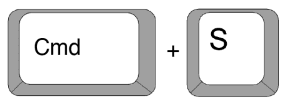
Mac OSX startet nun ohne graphische Benuzteroberfläche unter dem Benutzer root.
Der Trick ist nun der, dass man Mac OSX vorgaukelt, dass es sich um eine Neuinstallation handelt. Es schaltet dabei genau in den Modus, als sei der Mac gerade ausgepackt und das erste mal eingeschaltet worden.
Hierzu geht man wie folgt vor:
Zuerst meldet man das Start-Laufwerk am System an:
|
1 |
/sbin/mount -uw / |
Danach löscht man die Datei, die Mac OSX signalisiert, dass das Setup erfolgreich durchgeführt wurde (bitte beachten: zwischen db/ und .applesetupdone ist KEIN Leerzeichen):
|
1 |
rm /var/db/.applesetupdone |
Anschliessend startet man das System neu:
|
1 |
reboot |
Es startet nun die Setup-Sequenz wie bei der Erst-Installation eines neuen Macs. Die Daten bleiben jedoch unter der folgenden Voraussetzung erhalten:
WICHTIG:
Als Benutzername für den neuen Admin-Account darf auf keinen Fall der Name des alten Accounts verwendet werden. Ansonsten würde Mac OSX alle bestehenden Daten des Accounts löschen!
Nach Beenden des Setups kann man wie Eingangs beschrieben nun den alten Admin Account wieder herstellen.

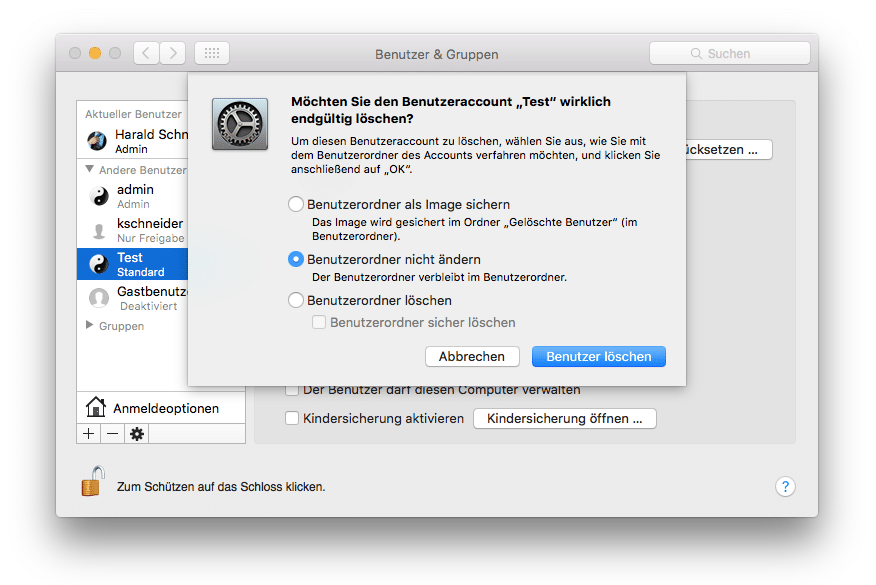

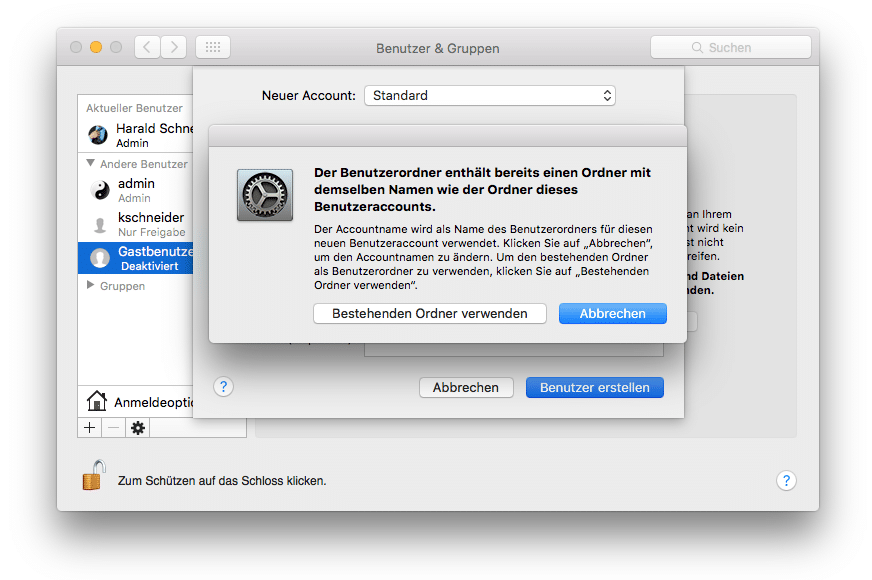
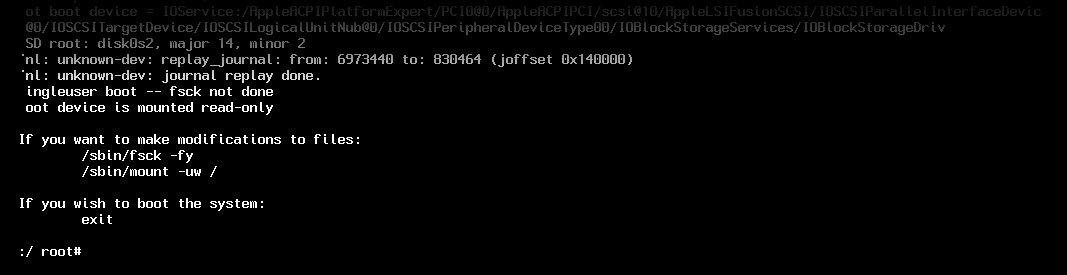

Vielen Dank für diese hilfreiche Anleitung! Ich bin mitten in der Klausurenphase, als das oben beschriebene Problem auftrat. Leichter Schock… Aber dank der Anleitung hatte ich die Kiste in einer halben Stunde wieder in Gang gesetzt.
Freut mich, dass ich helfen konnte – dann mal viel Erfolg beim Büffeln :-)